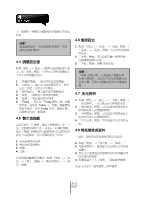Gigabyte GSmart i350 User Manual - GSmart i350 Traditional Chinese Version - Page 27
即現示選單, 自訂快捷鍵, 電話
 |
View all Gigabyte GSmart i350 manuals
Add to My Manuals
Save this manual to your list of manuals |
Page 27 highlights
1 f 2 f 3 f 4 d f 5 d̙ਗ਼ f d d d d f 4.9 d f f d dৎഅd d f d dу̙՟ ऊf 4.10 d f 4.11 ཥ༑ e e f f 1 j eᚤ鈴類ۨe ܲᒟࠪeᜊ更 PIN ᇁf 2 j e͉ዚᇁe eౢᅡ̌ঐe eո ֛ᅡf 3 j eᎴၣ路e ၣ路፯՟f 4 j f ਕ 1 f 2 f Νd f 3 d 連ഐd f 4 d f 1 f 2 d f 3 d f 4. ᓃᙃ"OK"Ꮇπண֛d ࠦf d j j f j f OK j Garmin Mobile XT f ءจj f f d f d d f f d 4-4 i350

4-4
i350
1.
點選「開始」
→
「檔案總管」。
2.
點選螢幕左上角的箭頭可變更資料夾。
3.
點選螢幕右上角的「日期」可選擇清單顯示
的排列順序方式。
4.
點選任何資料夾,可開啟此資料夾。
5.
點選並按住任何資料或是畫面空白處,可將
即現示功能表顯示出來。
若想用「檔案總管」搬移檔案,請用筆點選並按
住要移動的專案,再依需要從即現示功能表點選
「剪下」或「複製」,切換到適當目錄後,點選
「貼上」。
4.9
即現示選單
透過即現示功能表,可以快速選擇一個要執行的
項目。在每個程式中提供的即現示功能表皆不
同。只要用觸控筆點選並按住,當即現式選單出
現時,提起筆,再從功能表點選一個專案名稱,
就可以執行。若不想執行任何一個專案,請用觸
控筆點一下即現式功能表外的任一處,即可取
消。
4.10
自訂快捷鍵
可將某些快速鍵,自訂為其他您最常用的應用程
式啟動鍵。
1.
點選「開始」
→
「設定」
→
「個人」標籤
→
「按鍵」
→
「程式按鍵」標籤。
2.
在「程式按鍵」標籤的畫面上,點選欲設定
的按鍵。
3.
在指定程式欄內,選擇想要設定的程式。
4.
點觸
”OK”
儲存設定,並返回「個人」標籤畫
面。
以下為出廠預設功能,您可以自行更改這些鍵的
功能:
通話鍵
(
長按
)
:預設執行路徑記錄。
選單鍵
(
長按
)
:預設為快速選單。
OK
鍵
(
長按
)
:預設為進入
Garmin Mobile XT
導
航軟體。
4.11
電話
您可以在此專案裏設定電話、系統服務、網
路等各種電話相關的設定。點選「開始」
→
「設定」
→
「個人」標籤
→
「電話」。
1.
「電話」標籤:設定來電鈴聲、響鈴類型、
按鍵音、變更
PIN
碼。
2.
「服務」標籤:設定通話限制、本機號碼、
來電轉接、插撥功能、語音信箱與簡訊、固
定撥號。
3.
「網路」標籤:設定目前網路、優先網路、
網路選取。
4.
「資訊」標籤:顯示電話裝置資訊。
服務
1.
點選「開始」
→
「設定」
→
「個人」標籤
→
「電話」
→
服務。
2.
點選您欲設定的專案。因專案的設定方式皆
同,以下僅以「來電轉接」為例。
3.
點選「取得設定
…
」,手機將會與系統業者
連結,取得可設定的項目。
4.
勾選您欲啟動的欄位,您可以在該欄的空白
格內填寫接收轉接的目的號碼。
網路
點選「開始」
→
「設定」
→
「個人」標籤
→
「電
話」
→
網路。
‧
在使用中網路專案下,點選「尋找網路」可自
動搜尋使用中的系統業者。
‧
在優先網路下,點選「設定網路」,手機將列
所有可用的系統業者清單。您可調整欲網路
的優先使用順序。
‧
在網路選取下,您可以選擇自動或手動選擇使
注意:
系統服務內的專案需有系統業者支援。